文章詳情頁
win11打開磁盤管理詳細教程
瀏覽:100日期:2023-01-23 14:10:39
磁盤管理功能是每一個系統和每一個電腦都很重要的,因為在這里面可以讓你修改很多的功能和特色方便你更好的進行使用,為此今天就給你們帶來了win11打開磁盤管理詳細教程,快來一起學習一下吧。
win11怎么打開磁盤管理:方法一:
1、首先進入win11系統,然后右擊桌面此電腦,在出現的界面中選擇“管理”進入。
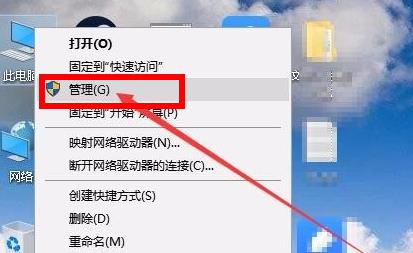
2、然后在打開的計算機管理界面中,點擊界面左側的“磁盤管理”即可。
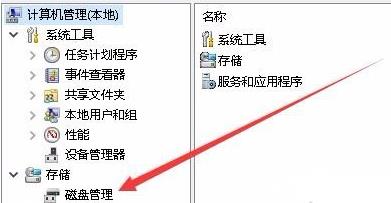
3、隨后就可以進入磁盤管理功能隨意的去進行設置了。

方法二:
1、小伙伴們也可以直接按下快捷鍵“win+r”。
2、然后在里面輸入代碼:diskmgmt.msc,即可進入磁盤管理功能。
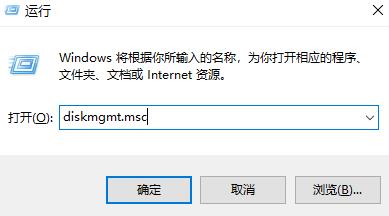
相關文章:win11安裝不了解決教程 | win11常見問題匯總
以上就是win11打開磁盤管理詳細教程,打開之后才可以完美的進行設置~想知道更多相關教程還可以收藏好吧啦網。
以上就是win11打開磁盤管理詳細教程的全部內容,望能這篇win11打開磁盤管理詳細教程可以幫助您解決問題,能夠解決大家的實際問題是好吧啦網一直努力的方向和目標。
相關文章:
1. 統信UOS怎么設置不讓瀏覽器上網? UOS禁止瀏覽器訪問網絡的技巧2. centos6.5下kvm環境搭建詳解3. 什么是Unix 以及它為什么這么重要?4. Debian11怎么查看虛擬內存使用情況? 查看進程占用虛擬內存技巧5. 怎么用U盤安裝Win11正式版 Win11正式版本U盤安裝教程6. 在CentOS或RHEL 7上修改主機名的方法7. Win11 正式版 Build 22621.1105一月累積更新補丁KB5022303發布(附完整更新日志)8. Mac無線網絡怎么設置?蘋果Mac電腦無線網絡設置教程9. solaris11如何擴展資源池?solaris11擴展資源池的方法10. 老毛桃winpe系統對注冊表信息進行備份的方法
排行榜

 網公網安備
網公網安備